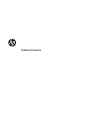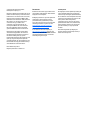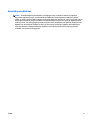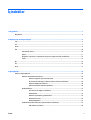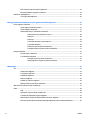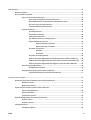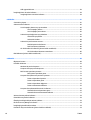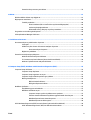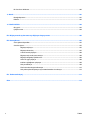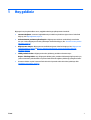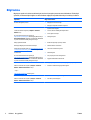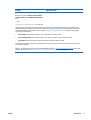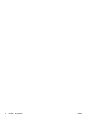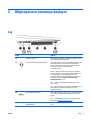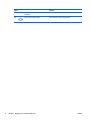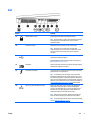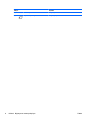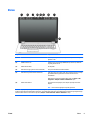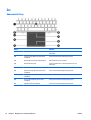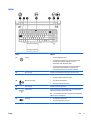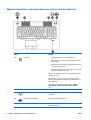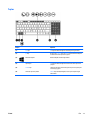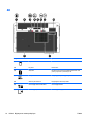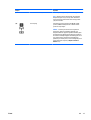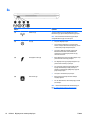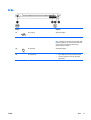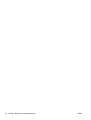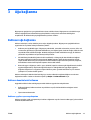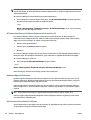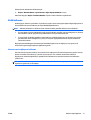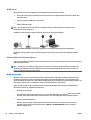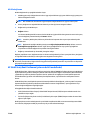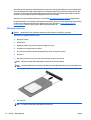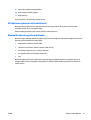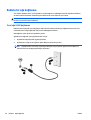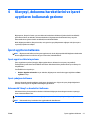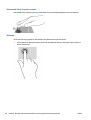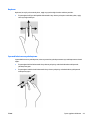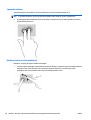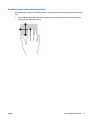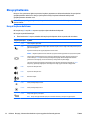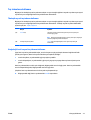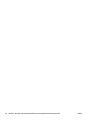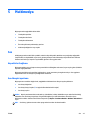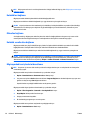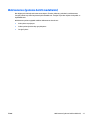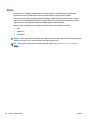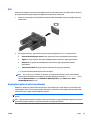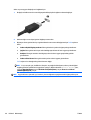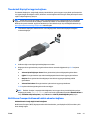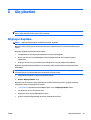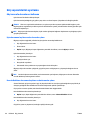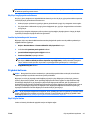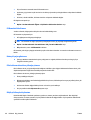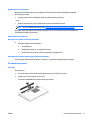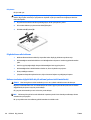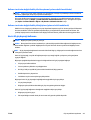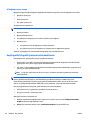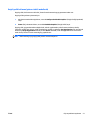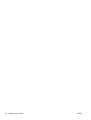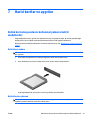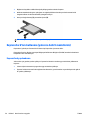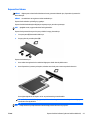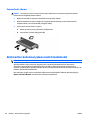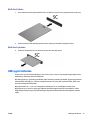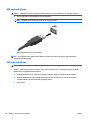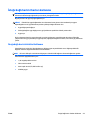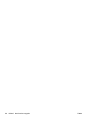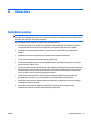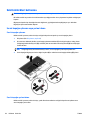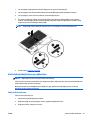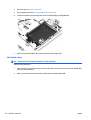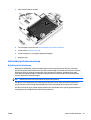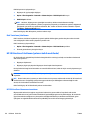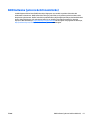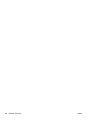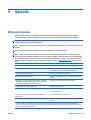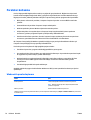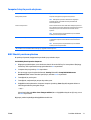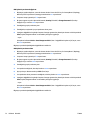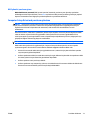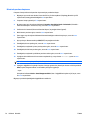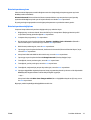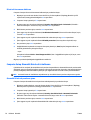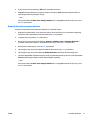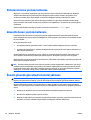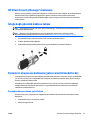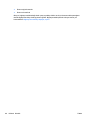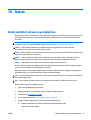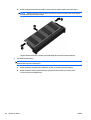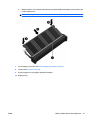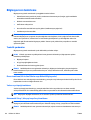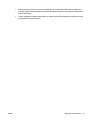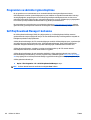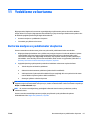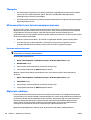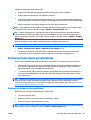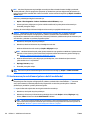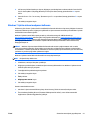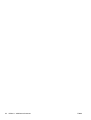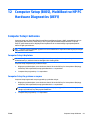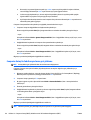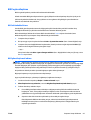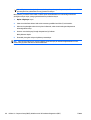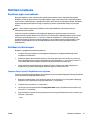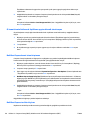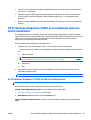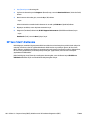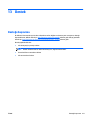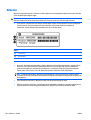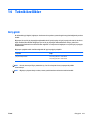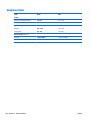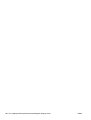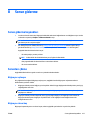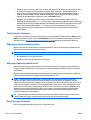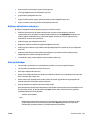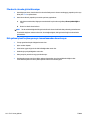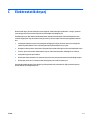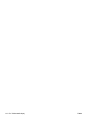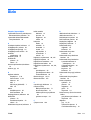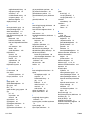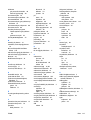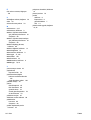Kullanıcı Kılavuzu

© Copyright 2014 Hewlett-Packard
Development Company, L.P.
Bluetooth, mülkiyeti marka sahibine ait olan ve
Hewlett-Packard Company tarafından lisansla
kullanılan bir ticari markadır. Intel ve Centrino,
Intel Corporation kuruluşunun ABD ve diğer
ülkelerdeki ticari markalarıdır. AMD, Advanced
Micro Devices, Inc. kuruluşunun bir ticari
markasıdır. SD Logo, sahibinin ticari
markasıdır. Java; Sun Microsystems, Inc.
kuruluşunun ABD’deki bir ticari markasıdır.
Microsoft ve Windows, Microsoft şirketler
grubunun ABD’de tescilli ticari markalarıdır.
Bu belgede yer alan bilgiler önceden haber
verilmeksizin değiştirilebilir. HP ürünleri ve
hizmetlerine ilişkin garantiler, bu ürünler ve
hizmetlerle birlikte gelen açık garanti
beyanlarında belirtilmiştir. Bu belgede yer alan
hiçbir şey ek garanti oluşturacak şeklinde
yorumlanmamalıdır. HP, işbu belgede yer alan
teknik hatalardan veya yazım hatalarından ya
da eksikliklerden sorumlu tutulamaz.
Birinci Basım: Mayıs 2014
Belge Parça Numarası: 774965-141
Ürün bildirimi
Bu kullanıcı
kılavuzunda çoğu modelde ortak
olan özellikler anlatılmaktadır. Bazı özellikler
bilgisayarınızda olmayabilir.
Bu bilgisayar, Windows 7 yazılımını yüklemek
ve Windows 7 işlevlerinden tam olarak
yararlanabilmek için yükseltilmiş ve/veya
ayrıca satın alınmış donanım ve/veya bir DVD
sürücüsü gerektirebilir. Ayrıntılar için bkz.
http://windows.microsoft.com/en-us/
windows7/get-know-windows-7.
En son kullanıcı kılavuzuna erişmek için,
http://www.hp.com/support adresine gidip
ülkenizi seçin. Drivers & Downloads (Sürücüler
ve İndirmeler) bölümünü seçin ve ardından
ekrandaki yönergeleri izleyin.
Yazılım şartları
Bu bilgisayara önceden yüklenmiş herhangi bir
yazılım ürününü yükleyerek, kopyalayarak,
indirerek veya herhangi bir şekilde kullanarak,
HP Son Kullanıcı Lisans Sözleşmesi'nin (EULA)
şartlarına uymayı kabul etmiş sayılırsınız. Bu
lisans şartlarını kabul etmiyorsanız,
yapacağınız tek şey, satıcınızın geri ödeme
politikasına tabi olmak üzere, kullanılmamış
ürünün tamamını (donanım ve yazılım) tam
geri ödeme almak için 14 gün içinde iade
etmektir.
Daha fazla bilgi almak veya bilgisayarın
fiyat
ının tamamen iadesini talep etmek için
lütfen satıcınıza başvurun.

Güvenlik uyarısı bildirimi
UYARI! Sıcaklıkla bağlantılı yaralanmaları veya bilgisayarın aşırı ısınmasını önlemek için bilgisayarı
doğrudan kucağınıza koymayın veya havalandırma deliklerinin önünü kapatmayın. Bilgisayarı yalnızca
sağlam ve düz bir yüzeyde kullanın. Bitişikte duran isteğe bağlı yazıcı gibi sert bir yüzeyin veya yastık, halı ya
da giysi gibi yumuşak bir yüzeyin hava akımını engellememesine özen gösterin. Ayrıca, AC bağdaştırıcısının
cilde veya yastık, halı ya da giysi gibi yumuş
ak yüzeylere temas etmemesine özen gösterin. Bilgisayar ve AC
bağdaştırıcısı, International Standard for Safety of Information Technology Equipment (IEC 60950) (Bilgi
Teknolojisi Donatısı Güvenliği Uluslararası Standardı) tarafından kullanıcının temas edeceği yüzeylerin
sıcaklıkları için konan sınırlara uygundur.
TRWW iii

iv Güvenlik uyarısı bildirimi TRWW

İçindekiler
1 Hoş geldiniz .................................................................................................................................................. 1
Bilgi bulma ............................................................................................................................................................. 2
2 Bilgisayarınızı tanımaya başlayın ................................................................................................................... 5
Sağ .......................................................................................................................................................................... 5
Sol .......................................................................................................................................................................... 7
Ekran ...................................................................................................................................................................... 9
Üst ........................................................................................................................................................................ 10
Dokunmatik Yüzey ............................................................................................................................ 10
Işıklar ................................................................................................................................................. 11
Düğmeler, hoparlörler ve parmak izi okuyucusu (yalnızca belirli modellerde) ............................... 12
Tuşlar ................................................................................................................................................. 13
Alt ......................................................................................................................................................................... 14
Ön ......................................................................................................................................................................... 16
Arka ...................................................................................................................................................................... 17
3 Ağa bağlanma ............................................................................................................................................. 19
Kablosuz ağa bağlanma ...................................................................................................................................... 19
Kablosuz denetimlerini kullanma ..................................................................................................... 19
Kablosuz aygıtları açma veya kapatma ......................................................................... 19
HP Connection Manager’ı kullanma (yalnızca belirli modellerde) ................................. 20
Kablosuz düğmesini kullanma ....................................................................................... 20
İşletim sistemi denetimlerini kullanma .......................................................................... 20
WLAN kullanma ................................................................................................................................. 21
Internet servis sağlayıcısı kullanma ............................................................................... 21
WLAN kurma ................................................................................................................... 22
Kablosuz yönlendiriciyi yapılandırma ............................................................................ 22
WLAN’ı
nızı koruma .......................................................................................................... 22
WLAN’a bağlanma ........................................................................................................... 23
HP Mobil Geniş Bant'ı kullanma (yalnızca belirli modellerde) .......................................................... 23
SIM'i takma ve çıkarma ................................................................................................... 24
TRWW v

GPS kullanma (yalnızca belirli modellerde) ...................................................................................... 25
Bluetooth kablosuz aygıtlarını kullanma ......................................................................................... 25
Kablolu bir ağa bağlanma .................................................................................................................................... 26
Yerel ağa (LAN) bağlanma ................................................................................................................. 26
4 Klavyeyi, dokunma hareketlerini ve işaret aygıtlarını kullanarak gezinme ...................................................... 27
İşaret aygıtlarını kullanma .................................................................................................................................. 27
İşaret aygıtı tercihlerini ayarlama ..................................................................................................... 27
İşaret çubuğunu kullanma ................................................................................................................ 27
Dokunmatik Yüzey'i ve hareketleri kullanma ................................................................................... 27
Dokunmatik Yüzey'i kapatma ve açma .......................................................................... 28
Dokunma ......................................................................................................................... 28
Kaydırma ......................................................................................................................... 29
2 parmakla kıstırma ve yakınlaştırma ............................................................................ 29
2 parmakla tıklatma ....................................................................................................... 30
Döndürme (yalnızca belirli modellerde) ......................................................................... 30
Parmakla kaydırma (yalnızca belirli modellerde) .......................................................... 31
Klavyeyi kullanma ............................................................................................................................................... 32
Kısayol tuşlarını belirleme ................................................................................................................ 32
Tu
ş takımlarını kullanma .................................................................................................................. 33
Tümleşik sayısal tuş takımını kullanma ......................................................................... 33
İsteğe bağlı harici sayısal tuş takımını kullanma ........................................................... 33
5 Multimedya ................................................................................................................................................. 35
Ses ........................................................................................................................................................................ 35
Hoparlörleri bağlama ........................................................................................................................ 35
Ses düzeyini ayarlama ...................................................................................................................... 35
Kulaklıkları bağlama ......................................................................................................................... 36
Mikrofon bağlama ............................................................................................................................. 36
Kulaklık ve mikrofon bağlama .......................................................................................................... 36
Bilgisayardaki ses işlevlerini denetleme .......................................................................................... 36
Web kamerası (yalnızca belirli modellerde) ........................................................................................................ 37
Video .................................................................................................................................................................... 38
VGA .................................................................................................................................................... 39
DisplayPort (yalnızca belirli modellerde) ......................................................................................... 39
Thunderbolt DisplayPort aygıtını bağlama ...................................................................................... 41
MultiStream Transport kullanarak kablolu ekranları bağlama ....................................................... 41
Miracast uyumlu kablosuz ekranları keş
fedip bağlanma (yalnızca belirli modellerde) .................. 42
vi TRWW

6 Güç yönetimi ............................................................................................................................................... 43
Bilgisayarı kapatma ............................................................................................................................................. 43
Güç seçeneklerini ayarlama ................................................................................................................................ 44
Güç tasarrufu durumlarını kullanma ................................................................................................ 44
Uyku durumunu başlatma ve bu durumdan çıkma ........................................................ 44
Hazırda Bekletme durumunu başlatma ve bu durumdan çıkma ................................... 44
Güç ölçeri ve güç ayarlarını kullanma ............................................................................. 45
Yeniden başlatmada parola koruması ........................................................................... 45
Pil gücünü kullanma .......................................................................................................................... 45
Ek pil bilgileri bulma ....................................................................................................... 45
Pil Denetimi'ni kullanma ................................................................................................. 46
Kalan pil şarjını gösterme ............................................................................................... 46
Pilin kullanım süresini en yükseğe çıkarma ................................................................... 46
Düşük pil düzeylerini yönetme ....................................................................................... 46
Düşük pil düzeylerini belirleme .................................................................... 47
Düşük pil düzeyini çözümleme .................................................................... 47
Pili takma veya çıkarma .................................................................................................. 47
Pili takma ...................................................................................................... 47
Pili çıkarma ................................................................................................... 48
Pil gücünü tasarruflu kullanma ...................................................................................... 48
Kullanıcı tarafından değiştirilebilir bir pili saklama (yalnızca belirli modellerde) ......... 48
Kullanıcı tarafından değiştirilebilir pili elden çıkarma (yalnı
zca belirli modellerde) ..... 49
Kullanıcı tarafından değiştirilebilir pili değiştirme (yalnızca belirli modellerde) .......... 49
Harici AC güç kaynağı kullanma ........................................................................................................ 49
AC bağdaştırıcısını sınama .............................................................................................. 50
Geçişli grafik/çift grafik (yalnızca belirli modellerde) ...................................................................... 50
Geçişli grafik kullanma (yalnızca belirli modellerde) ..................................................... 51
7 Harici kartlar ve aygıtlar .............................................................................................................................. 53
Bellek kartı okuyucularını kullanma (yalnızca belirli modellerde) ..................................................................... 53
Bellek kartı takma ............................................................................................................................. 53
Bellek kartını çıkarma ....................................................................................................................... 53
ExpressCard’ları kullanma (yalnızca belirli modellerde) .................................................................................... 54
ExpressCard yapılandırma ................................................................................................................ 54
ExpressCard takma ........................................................................................................................... 55
ExpressCard’ı çıkarma ....................................................................................................................... 56
Akıllı kartları kullanma (yalnızca belirli modellerde) .......................................................................................... 56
Akıllı kart takma ................................................................................................................................ 57
Akıllı kartı çıkarma ............................................................................................................................. 57
USB aygıtı kullanma ............................................................................................................................................. 57
USB aygıtını bağlama ........................................................................................................................ 58
TRWW vii

USB aygıtını kaldırma ........................................................................................................................ 58
İsteğe bağlı harici cihazları kullanma .................................................................................................................. 59
İsteğe bağlı harici sürücüleri kullanma ............................................................................................. 59
8 Sürücüler .................................................................................................................................................... 61
Sürücülerle çalışma ............................................................................................................................................. 61
Sabit sürücüleri kullanma ................................................................................................................................... 62
Servis kapağını çıkarma veya yerine takma ..................................................................................... 62
Servis kapağını çıkarma .................................................................................................. 62
Servis kapağını yerine takma ......................................................................................... 62
Sabit sürücüyü değiştirme veya yükseltme ..................................................................................... 63
Sabit sürücüyü çıkarma .................................................................................................. 63
Sabit sürücü takma ......................................................................................................... 64
Sabit sürücü performansını artırma ................................................................................................. 65
Disk Birleştiricisi’ni kullanma ......................................................................................... 65
Disk Temizleme’yi kullanma ........................................................................................... 66
HP 3D DriveGuard’ı kullanma (yalnızca belirli modellerde) ............................................................. 66
HP 3D DriveGuard durumunu tanımlama ....................................................................... 66
RAID kullanma (yalnızca belirli modellerde) ....................................................................................................... 67
9 Güvenlik ..................................................................................................................................................... 69
Bilgisayarı koruma ............................................................................................................................................... 69
Parolaları
kullanma ............................................................................................................................................. 70
Windows’da parola oluşturma .......................................................................................................... 70
Computer Setup’ta parola oluşturma ............................................................................................... 71
BIOS Yönetici parolasını yönetme ..................................................................................................... 71
BIOS yönetici parolasını girme ........................................................................................ 73
Computer Setup DriveLock parolasını yönetme ............................................................................... 73
DriveLock parolası oluşturma ........................................................................................ 74
DriveLock parolasını girme ............................................................................................. 75
DriveLock parolasını değiştirme ..................................................................................... 75
DriveLock korumasını kaldırma ...................................................................................... 76
Computer Setup Otomatik DriveLock’u kullanma ............................................................................ 76
Otomatik DriveLock parolasını girme ............................................................................. 76
Otomatik DriveLock korumasını kaldırma ...................................................................... 77
Virüsten koruma yazılımı kullanma .................................................................................................................... 78
Güvenlik duvarı yazılımı kullanma ...................................................................................................................... 78
Önemli güvenlik güncelleştirmelerini yükleme .................................................................................................. 78
HP Client Security Manager'ı kullanma ............................................................................................................... 79
İsteğe bağlı güvenlik kablosu takma .................................................................................................................. 79
Parmak izi okuyucusu kullanma (yalnızca belirli modellerde) ........................................................................... 79
viii TRWW

Parmak izi okuyucusunun yerini bulma ............................................................................................ 79
10 Bakım ....................................................................................................................................................... 81
Bellek modülleri ekleme veya değiştirme .......................................................................................................... 81
Bilgisayarınızı temizleme .................................................................................................................................... 84
Temizlik yordamları .......................................................................................................................... 84
Ekranı temizleme (All-in-One Ürünler veya Dizüstü Bilgisayarlar) ............................... 84
Yanları veya kapağı temizleme ...................................................................................... 84
Dokunmatik Yüzey’i, klavyeyi veya fareyi temizleme ................................................... 84
Programları ve sürücüleri güncelleştirme .......................................................................................................... 86
SoftPaq Download Manager'ı kullanma .............................................................................................................. 86
11 Yedekleme ve kurtarma ............................................................................................................................. 87
Kurtarma medyası ve yedeklemeler oluşturma ................................................................................................. 87
Yönergeler ......................................................................................................................................... 88
HP Recovery Disc Creator ile kurtarma medyası oluşturma ............................................................ 88
Kurtarma medyası oluşturma ........................................................................................ 88
Bilgilerinizi yedekleme ...................................................................................................................... 88
Sistem kurtarma işlemi gerçekleştirme .............................................................................................................. 89
Windows kurtarma araçlarını kullanma ........................................................................................... 89
f11 kurtarma araçlarını kullanma (yalnızca belirli modellerde) ...................................................... 90
Windows 7 işletim sistemi medyasını kullanma .............................................................................. 91
12 Computer Setup (BIOS), MultiBoot ve HP PC Hardware Diagnostics (UEFI) ....................................................... 93
Computer Setup'ı kullanma ................................................................................................................................. 93
Computer Setup’ı başlatma .............................................................................................................. 93
Computer Setup’ta gezinme ve seçme ............................................................................................. 93
Computer Setup’ta fabrika ayarlarını geri yükleme ......................................................................... 94
BIOS’u güncelleştirme ....................................................................................................................... 95
BIOS sürümünü belirleme ............................................................................................... 95
BIOS güncelleştirmesi indirme ....................................................................................... 95
MultiBoot'u kullanma .......................................................................................................................................... 97
Önyükleme aygıtı sırası hakkında ..................................................................................................... 97
MultiBoot tercihlerini seçme ............................................................................................................. 97
Computer Setup'ta yeni bir önyükleme sırası ayarlama ................................................ 97
f9 komut istemini kullanarak önyükleme aygıtını dinamik olarak seçme .................... 98
MultiBoot Express komut istemi oluşturma .................................................................. 98
MultiBoot Express tercihlerini girme .............................................................................. 98
HP PC Hardware Diagnostics (UEFI) aracını kullanma (yalnızca belirli modellerde) .......................................... 99
HP PC Hardware Diagnostics'i (UEFI) bir USB sürücüsüne indirme .................................................. 99
TRWW ix

HP Sure Start'ı Kullanma ................................................................................................................................... 100
13 Destek .................................................................................................................................................... 101
Desteğe başvurma ............................................................................................................................................ 101
Etiketler ............................................................................................................................................................. 102
14 Teknik özellikler ...................................................................................................................................... 103
Giriş gücü ........................................................................................................................................................... 103
Çalışma ortamı ................................................................................................................................................... 104
Ek A Bilgisayarınızla seyahat etme veya bilgisayarı kargoya verme ................................................................. 105
Ek B Sorun giderme ....................................................................................................................................... 107
Sorun giderme kaynakları ................................................................................................................................. 107
Sorunları çözme ................................................................................................................................................. 107
Bilgisayar açılmıyor ......................................................................................................................... 107
Bilgisayar ekranı boş ....................................................................................................................... 107
Yazılım normal çalışmıyor ............................................................................................................... 108
Bilgisayar açık ancak yanıt vermiyor .............................................................................................. 108
Bilgisayar olağandışı şekilde sıcak ................................................................................................. 108
Harici bir aygıt çalışmıyor ................................................................................................................ 108
Kablosuz ağ bağlantısı çalış
mıyor .................................................................................................. 109
Disk yürütülmüyor .......................................................................................................................... 109
Film harici ekranda görüntülenmiyor ............................................................................................. 110
Disk yakma işlemi başlamıyor veya tamamlanmadan önce duruyor ............................................ 110
Ek C Elektrostatik deşarj ............................................................................................................................... 111
Dizin ............................................................................................................................................................ 113
x TRWW

1Hoş geldiniz
Bilgisayarı kurup kaydettirdikten sonra, aşağıdaki adımları gerçekleştirmeniz önemlidir:
●
Internet'e bağlanın—Internet'e bağlanabilmek için kablolu veya kablosuz ağınızı kurun. Daha fazla
bilgi için, bkz.
Ağa bağlanma, sayfa 19.
●
Virüsten koruma yazılımınızı güncelleştirin—Bilgisayarınızı virüslerin neden olduğu zararlardan
koruyun. Yazılım bilgisayara önceden yüklenmiştir. Daha fazla bilgi için, bkz.
Virüsten koruma yazılımı
kullanma, sayfa 78.
●
Bilgisayarınızı tanıyın—Bilgisayarınızın özelliklerini öğrenin. Daha fazla bilgi için, bkz.
Bilgisayarınızı
tanımaya başlayın, sayfa 5 ve Klavyeyi, dokunma hareketlerini ve işaret aygıtlarını kullanarak
gezinme, sayfa 27.
●
Yüklü yazılımları bulun—Bilgisayara önceden yüklenmiş yazılımların listesine erişin:
Başlat > Tüm Programlar'ı seçin. Bilgisayarla birlikte gelen yazılımları kullanmayla ilgili ayrıntılar için,
yazılım üreticisinin yazılımla birlikte veya kendi web sitesinde sağlamış olabileceği yönergelere bakın.
●
Kurtarma diskleri veya bir kurtarma flash sürücüsü oluşturarak sabit sürücünüzü yedekleyin. Bkz.
Yedekleme ve kurtarma, sayfa 87.
TRWW 1

Bilgi bulma
Bilgisayarı açmak ve bu kılavuzu bulmak için Kurulum Yönergeleri posterini zaten kullandınız. Ürünle ilgili
ayrıntıları, kullanıma ilişkin bilgileri ve daha fazlasını sağlayan kaynakları bulmak için bu tabloyu kullanın.
Kaynaklar Bilgi verilen konular
Kurulum Yönergeleri posteri
●
Bilgisayarın nasıl kurulacağı
●
Bilgisayar bileşenlerini belirleme yardımı
Yardım ve Destek
Yardım ve Destek'e erişmek için Başlat > Yardım ve
Destek'i seçin.
En son kullanıcı kılavuzuna erişmek için,
http://www.hp.com/support adresine gidip ülkenizi seçin.
Drivers & Downloads (Sürücüler ve İndirmeler) bölümünü
seçin ve ardından ekrandaki yönergeleri izleyin.
●
İşletim sistemi bilgileri
●
Yazılım, sürücü ve BIOS güncelleştirmeleri
●
Sorun giderme araçları
●
Desteğe ulaşma
Dünya genelinde destek
Bu kitapçık bilgisayarınızla birlikte verilmiştir.
Kendi dilinizde destek almak için
http://welcome.hp.com/
country/us/en/ wwcontact_us.html adresini ziyaret edin.
●
Bir HP teknisyeniyle çevrimiçi sohbet
●
Destek telefonu numaraları
●
HP servis merkezlerinin yerleri
HP web sitesi
En son kullanıcı kılavuzuna erişmek için,
http://www.hp.com/support adresine gidip ülkenizi seçin.
Drivers & Downloads (Sürücüler ve İndirmeler) bölümünü
seçin ve ardından ekrandaki yönergeleri izleyin.
●
Destek bilgileri
●
Parça sipariş etme ve ek bilgi bulma
●
Aygıtta kullanılabilen aksesuarlar
Güvenlik ve Rahat Kullanım Kılavuzu
Kullanıcı kılavuzlarına erişmek için Başlat > Yardım ve
Destek > Kullanıcı kılavuzları'nı seçin.
– veya –
http://www.hp.com/ergo adresine gidin.
●
Doğru iş istasyonu kurulumu, duruş, sağlık ve çalışma alışkanlıkları
●
Elektrik ve mekanikle ilgili güvenlik bilgileri.
Yasal Düzenleme, Güvenlik ve Çevre Bildirimleri
Kullanıcı kılavuzlarına erişmek için Başlat > Yardım ve
Destek > Kullanıcı kılavuzları'nı seçin.
●
Yasal düzenleme ve güvenlik bilgileri
●
Pili elden çıkarma bilgileri
2 Bölüm 1 Hoş geldiniz TRWW

Kaynaklar Bilgi verilen konular
Sınırlı Garanti*
Bu kılavuza erişmek için, Başlat > Yardım ve Destek >
Kullanıcı kılavuzları > Garanti Bilgilerini Görüntüle'yi
seçin.
– veya –
http://www.hp.com/go/orderdocuments adresine gidin.
Garanti bilgileri
*Ürününüz için geçerli açık HP Sınırlı Garantisi'ni bilgisayarınızdaki kullanıcı kılavuzları arasında ve/veya kutuda sağlanan CD'de/
DVD'de bulabilirsiniz. HP, bazı ülkelerde/bölgelerde, kutuya basılı bir HP Sınırlı Garantisi eklemiş olabilir. Garantinin basılı biçimde
verilmediği bazı ülkeler veya bölgeler için, basılı bir kopyayı
http://www.hp.com/go/orderdocuments adresinden veya aşağıdaki
adrese yazarak isteyebilirsiniz:
●
Kuzey Amerika: Hewlett-Packard, MS POD, 11311 Chinden Blvd., Boise, ID 83714, USA
●
Avrupa, Ortadoğu, Afrika: Hewlett-Packard, POD, Via G. Di Vittorio, 9, 20063, Cernusco s/Naviglio (MI), Italy
●
Asya Pasifik: Hewlett-Packard, POD, P.O. Box 200, Alexandra Post Office, Singapore 911507
Garantinizin basılı kopyasını talep ederken lütfen ürününüzün numarasını, garanti süresini (servis etiketinizde bulunur), adınızı ve
posta adresinizi de belirtin.
ÖNEMLİ: HP ürününüzü yukarıdaki adreslere iade ETMEYİN. ABD'de destek için,
http://www.hp.com/go/contactHP adresine gidin.
Dünya genelinde destek için,
http://welcome.hp.com/country/us/en/wwcontact_us.html adresine gidin.
TRWW Bilgi bulma 3

4 Bölüm 1 Hoş geldiniz TRWW

2 Bilgisayarınızı tanımaya başlayın
Sağ
Bileşen Açıklama
(1) Bellek kartı okuyucusu Bilgi depolamak, yönetmek, paylaşmak veya bilgilere erişmek
için isteğe bağlı bellek kartlarını okur.
(2)
Ses çıkış (kulaklık)/Ses giriş (mikrofon) jakı İsteğe bağlı elektrikli stereo hoparlör, kulaklık, kulakiçi kulaklık,
mikrofonlu kulaklık veya televizyon ses kablosu bağlanır.
Ayrıca, isteğe bağlı bir kulaklık mikrofonu bağlanır. Bu jak,
sadece mikrofon içeren isteğe bağlı aygıtları
desteklememektedir.
UYARI! Kişisel yaralanma riskini azaltmak için, kulaklıkları,
kulakiçi kulaklıkları veya mikrofonlu kulaklığı takmadan önce
ses düzeyini ayarlayın. Ek güvenlik bilgileri için Yasal
Düzenleme, Güvenlik ve Çevre Bildirimleri’ne bakın. Kullanıcı
kılavuzlarına erişmek için Başlat > Yardım ve Destek
>
Kullanıcı Kılavuzları'nı seçin.
NOT: Jaka bir aygıt bağlandığında bilgisayar hoparlörleri
devre dışı kalır.
NOT: Aygıt kablosunun, hem ses çıkışını (kulaklık) hem de ses
girişini (mikrofon) destekleyen 4 iletkenli bir konektör
olduğundan emin olun.
(3)
USB 3.0 bağlantı noktaları (2) Her bir USB 3.0 bağlantı noktasına, klavye, fare, harici sürücü,
yazıcı, tarayıcı veya USB hub gibi isteğe bağlı bir USB aygıtı
bağlanır.
NOT: Çeşitli USB bağlantı noktası türleri hakkında ayrıntılı
bilgi için, bkz.
USB aygıtı kullanma, sayfa 57.
(4) Yükseltme yuvası (optik sürücü
gösterilmektedir)
Bilgisayar modelinize bağlı olarak, optik disk okur ve optik diske
yazar.
TRWW Sağ 5

Bileşen Açıklama
(5) Optik sürücü çıkarma düğmesi (yalnızca belirli
modellerde)
Optik sürücü disk tepsisini serbest bırakır.
(6)
Harici monitör bağlantı noktası Harici VGA monitör veya projektör bağlanır.
6 Bölüm 2 Bilgisayarınızı tanımaya başlayınTRWW

Sol
Bileşen Açıklama
(1)
Güvenlik kablosu yuvası İsteğe bağlı güvenlik kablosunu bilgisayara bağlar.
NOT: Güvenlik kablosu, caydırıcı olacak şekilde tasarlanmıştır;
ancak bilgisayarın hatalı kullanılmasını veya çalınmasını
engelleyemeyebilir.
(2) Havalandırma deliği Dahili bileşenlerin soğutulması için hava akımı sağlar.
NOT: Bilgisayar fanı otomatik olarak çalışarak dahili
bileşenleri soğutur ve aşırı ısınmayı önler. Dahili fanın normal
çalışma sırasında zaman zaman durup yeniden çalışması
normaldir.
(3)
USB 2.0 bağlantı noktası Klavye, fare, harici sürücü, yazıcı, tarayıcı veya USB hub gibi
isteğe bağlı bir USB aygıtı bağlanır.
Çeşitli USB bağlantı noktası türleri hakkında ayrıntılı bilgi için,
bkz.
USB aygıtı kullanma, sayfa 57.
(4)
DisplayPort Yüksek performanslı monitör veya projektör gibi isteğe bağlı bir
dijital görüntü bağdaştırıcısı bağlanır.
(5)
Thunderbolt DisplayPort İsteğe bağlı yüksek çözünürlüklü bir görüntü aygıtı veya yüksek
performanslı bir veri aygıtı bağlanır.
NOT: Thunderbolt yeni bir teknolojidir. Aygıtı Thunderbolt
DisplayPort'a bağlamadan önce Thunderbolt aygıtınızın en son
tüm sürücülerini yükleyin. Thunderbolt kablosu ve Thunderbolt
aygıtı (ayrıca satılırlar) Windows ile uyumlu olmalıdır. Aygıtınızın
Windows için Thunderbolt onaylı olup olmadığını belirlemek için,
https://thunderbolttechnology.net/products adresine gidin.
(6)
USB 3.0 şarj (elektrikli) bağlantı noktası Klavye, fare, harici sürücü, yazıcı, tarayıcı veya USB hub gibi
isteğe bağlı bir USB aygıtı bağlanır. Standart USB bağlantı
noktaları, tüm USB aygıtlarını şarj etmez veya düşük bir akım
kullanarak şarj eder. Bazı USB aygıtları elektrik gerektirir ve
elektrikli bir bağlantı noktası kullanmanız gerekir.
NOT: USB şarj bağlantı noktaları, bilgisayar kapalıyken bile,
belirli cep telefonu ve MP3 çalar modellerini de şarj edebilir.
NOT: Çeşitli USB bağlantı noktası türleri hakkında ayrıntılı
bilgi
için, bkz.
USB aygıtı kullanma, sayfa 57.
TRWW Sol 7

Bileşen Açıklama
(7) Akıllı kart yuvası İsteğe bağlı akıllı kartları destekler.
(8)
ExpressCard yuvası (yalnızca belirli modellerde) İsteğe bağlı ExpressCard kartlarını destekler.
8 Bölüm 2 Bilgisayarınızı tanımaya başlayınTRWW

Ekran
Bileşen Açıklama
(1) WLAN antenleri (2)* Kablosuz yerel ağlarla (WLAN) iletişim kurmak için kablosuz sinyaller
gönderir ve alır.
(2) WWAN antenleri (2)* Kablosuz geniş alan ağlarıyla (WWAN) iletişim kurmak için kablosuz
sinyaller gönderir ve alır.
(3) Dâhili mikrofonlar(2) Ses kaydeder.
(4) Web kamerası ışığı (yalnızca belirli modellerde) Yanıyorsa: Web kamerası kullanı lmaktadır.
(5) Web kamerası (yalnızca belirli modellerde) Video kaydı yapar ve fotoğraf çeker. Bazı modeller video akışı yoluyla
görüntülü konferans yapmanıza ve sohbet etmenize olanak
tanımaktadır.
Web kamerasını kullanma hakkında bilgi almak için, Başlat > Tüm
Programlar > İletişim ve Sohbet > HP WebCam'i seçin.
(6)
Dahili ekran anahtarı Güç açıkken ekran kapalıysa, ekranı kapatır veya Uyku durumunu
başlatır.
NOT: Ekran anahtarı bilgisayarın dışından görünmez.
*Antenler bilgisayarın dışından görünmez. En iyi iletimi sağlamak için antenlerin yakın çevresinde engel bulunmamasına dikkat edin.
Kablosuz yasal düzenleme bildirimlerini görmek için, Yasal Düzenleme, Güvenlik ve Çevre Bildirimleri'nin ülkenizle veya bölgenizle ilgili
bölümüne bakın. Kullanıcı kılavuzlarına erişmek için Başlat > Yardım ve Destek > Kullanıcı Kılavuzları'nı seçin.
TRWW Ekran 9

Üst
Dokunmatik Yüzey
Bileşen Açıklama
(1) İşaret çubuğu (yalnızca belirli modellerde) İşaretçiyi hareket ettirir ve ekrandaki öğeleri seçer veya
etkinleştirir.
(2) Sol işaret çubuğu düğmesi (yalnızca belirli
modellerde)
Harici fare üzerindeki sol düğme gibi işlev görür.
(3) Dokunmatik Yüzey açma/kapatma düğmesi Dokunmatik Yüzey'i açar ve kapatır.
(4) Dokunmatik Yüzey alanı İşaretçiyi hareket ettirir ve ekrandaki öğeleri seçer veya
etkinleştirir.
(5) Sol Dokunmatik Yüzey düğmesi Harici fare üzerindeki sol düğme gibi işlev görür.
(6) Sağ işaret çubuğu düğmesi (yalnızca belirli
modellerde)
Harici fare üzerindeki sağ düğme gibi işlev görür.
(7) Orta işaret çubuğu düğmesi (yalnızca belirli
modellerde)
Harici fare üzerindeki orta düğme gibi işlev görür.
(8) Orta TouchPad düğmesi (yalnı
zca belirli
modellerde)
Harici fare üzerindeki orta düğme gibi işlev görür.
(9) Sağ Dokunmatik Yüzey düğmesi Harici fare üzerindeki sağ düğme gibi işlev görür.
10 Bölüm 2 Bilgisayarınızı tanımaya başlayınTRWW
Sayfa yükleniyor...
Sayfa yükleniyor...
Sayfa yükleniyor...
Sayfa yükleniyor...
Sayfa yükleniyor...
Sayfa yükleniyor...
Sayfa yükleniyor...
Sayfa yükleniyor...
Sayfa yükleniyor...
Sayfa yükleniyor...
Sayfa yükleniyor...
Sayfa yükleniyor...
Sayfa yükleniyor...
Sayfa yükleniyor...
Sayfa yükleniyor...
Sayfa yükleniyor...
Sayfa yükleniyor...
Sayfa yükleniyor...
Sayfa yükleniyor...
Sayfa yükleniyor...
Sayfa yükleniyor...
Sayfa yükleniyor...
Sayfa yükleniyor...
Sayfa yükleniyor...
Sayfa yükleniyor...
Sayfa yükleniyor...
Sayfa yükleniyor...
Sayfa yükleniyor...
Sayfa yükleniyor...
Sayfa yükleniyor...
Sayfa yükleniyor...
Sayfa yükleniyor...
Sayfa yükleniyor...
Sayfa yükleniyor...
Sayfa yükleniyor...
Sayfa yükleniyor...
Sayfa yükleniyor...
Sayfa yükleniyor...
Sayfa yükleniyor...
Sayfa yükleniyor...
Sayfa yükleniyor...
Sayfa yükleniyor...
Sayfa yükleniyor...
Sayfa yükleniyor...
Sayfa yükleniyor...
Sayfa yükleniyor...
Sayfa yükleniyor...
Sayfa yükleniyor...
Sayfa yükleniyor...
Sayfa yükleniyor...
Sayfa yükleniyor...
Sayfa yükleniyor...
Sayfa yükleniyor...
Sayfa yükleniyor...
Sayfa yükleniyor...
Sayfa yükleniyor...
Sayfa yükleniyor...
Sayfa yükleniyor...
Sayfa yükleniyor...
Sayfa yükleniyor...
Sayfa yükleniyor...
Sayfa yükleniyor...
Sayfa yükleniyor...
Sayfa yükleniyor...
Sayfa yükleniyor...
Sayfa yükleniyor...
Sayfa yükleniyor...
Sayfa yükleniyor...
Sayfa yükleniyor...
Sayfa yükleniyor...
Sayfa yükleniyor...
Sayfa yükleniyor...
Sayfa yükleniyor...
Sayfa yükleniyor...
Sayfa yükleniyor...
Sayfa yükleniyor...
Sayfa yükleniyor...
Sayfa yükleniyor...
Sayfa yükleniyor...
Sayfa yükleniyor...
Sayfa yükleniyor...
Sayfa yükleniyor...
Sayfa yükleniyor...
Sayfa yükleniyor...
Sayfa yükleniyor...
Sayfa yükleniyor...
Sayfa yükleniyor...
Sayfa yükleniyor...
Sayfa yükleniyor...
Sayfa yükleniyor...
Sayfa yükleniyor...
Sayfa yükleniyor...
Sayfa yükleniyor...
Sayfa yükleniyor...
Sayfa yükleniyor...
Sayfa yükleniyor...
Sayfa yükleniyor...
Sayfa yükleniyor...
Sayfa yükleniyor...
Sayfa yükleniyor...
Sayfa yükleniyor...
Sayfa yükleniyor...
Sayfa yükleniyor...
Sayfa yükleniyor...
Sayfa yükleniyor...
Sayfa yükleniyor...
-
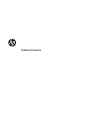 1
1
-
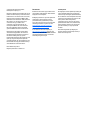 2
2
-
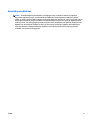 3
3
-
 4
4
-
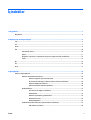 5
5
-
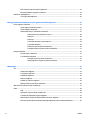 6
6
-
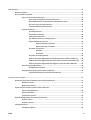 7
7
-
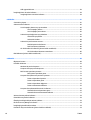 8
8
-
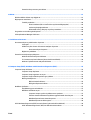 9
9
-
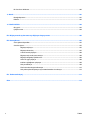 10
10
-
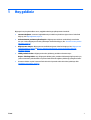 11
11
-
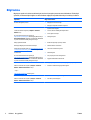 12
12
-
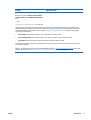 13
13
-
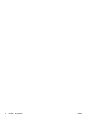 14
14
-
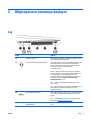 15
15
-
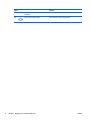 16
16
-
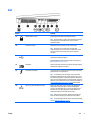 17
17
-
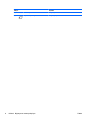 18
18
-
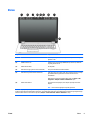 19
19
-
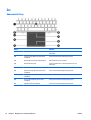 20
20
-
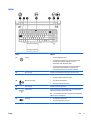 21
21
-
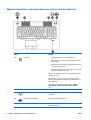 22
22
-
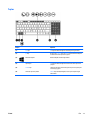 23
23
-
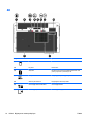 24
24
-
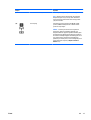 25
25
-
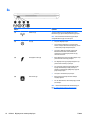 26
26
-
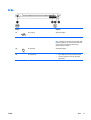 27
27
-
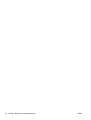 28
28
-
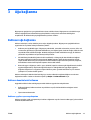 29
29
-
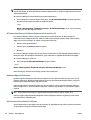 30
30
-
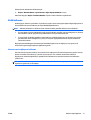 31
31
-
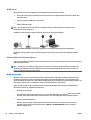 32
32
-
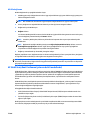 33
33
-
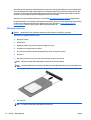 34
34
-
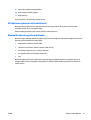 35
35
-
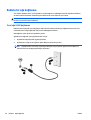 36
36
-
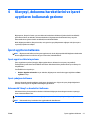 37
37
-
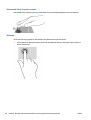 38
38
-
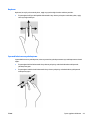 39
39
-
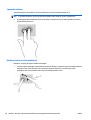 40
40
-
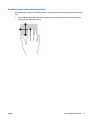 41
41
-
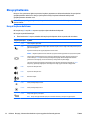 42
42
-
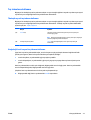 43
43
-
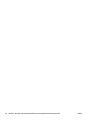 44
44
-
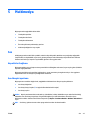 45
45
-
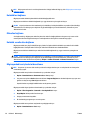 46
46
-
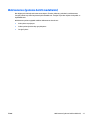 47
47
-
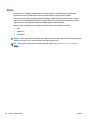 48
48
-
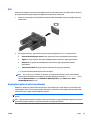 49
49
-
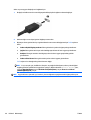 50
50
-
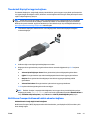 51
51
-
 52
52
-
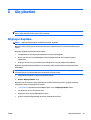 53
53
-
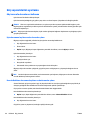 54
54
-
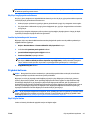 55
55
-
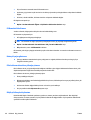 56
56
-
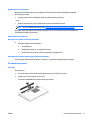 57
57
-
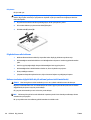 58
58
-
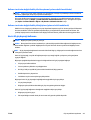 59
59
-
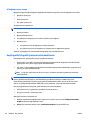 60
60
-
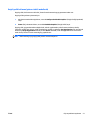 61
61
-
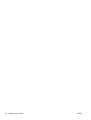 62
62
-
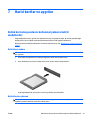 63
63
-
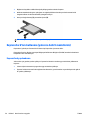 64
64
-
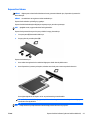 65
65
-
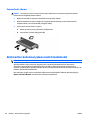 66
66
-
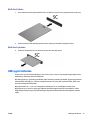 67
67
-
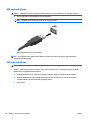 68
68
-
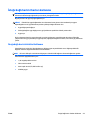 69
69
-
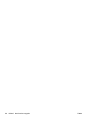 70
70
-
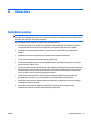 71
71
-
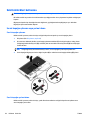 72
72
-
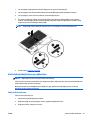 73
73
-
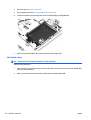 74
74
-
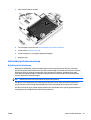 75
75
-
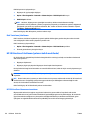 76
76
-
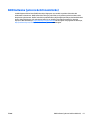 77
77
-
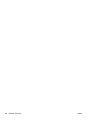 78
78
-
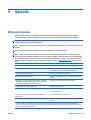 79
79
-
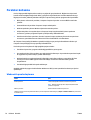 80
80
-
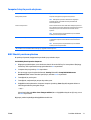 81
81
-
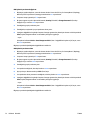 82
82
-
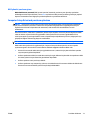 83
83
-
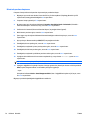 84
84
-
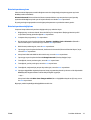 85
85
-
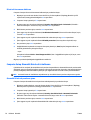 86
86
-
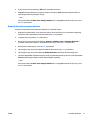 87
87
-
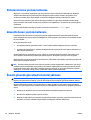 88
88
-
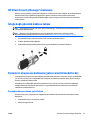 89
89
-
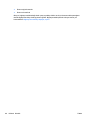 90
90
-
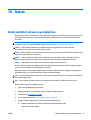 91
91
-
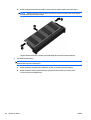 92
92
-
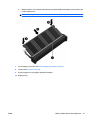 93
93
-
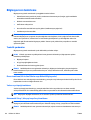 94
94
-
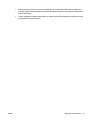 95
95
-
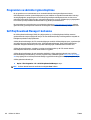 96
96
-
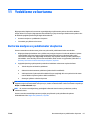 97
97
-
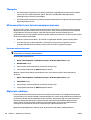 98
98
-
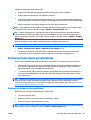 99
99
-
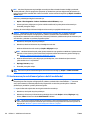 100
100
-
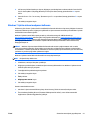 101
101
-
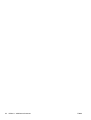 102
102
-
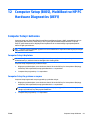 103
103
-
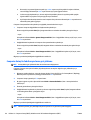 104
104
-
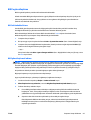 105
105
-
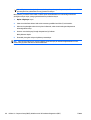 106
106
-
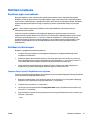 107
107
-
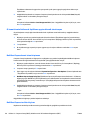 108
108
-
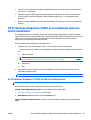 109
109
-
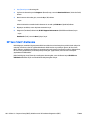 110
110
-
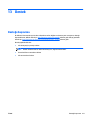 111
111
-
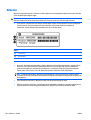 112
112
-
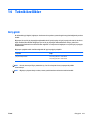 113
113
-
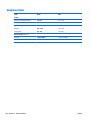 114
114
-
 115
115
-
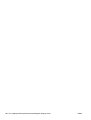 116
116
-
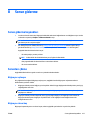 117
117
-
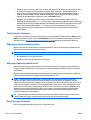 118
118
-
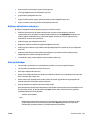 119
119
-
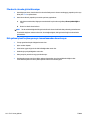 120
120
-
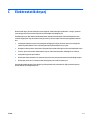 121
121
-
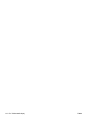 122
122
-
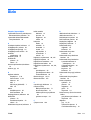 123
123
-
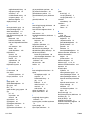 124
124
-
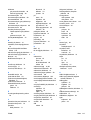 125
125
-
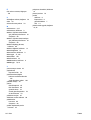 126
126
HP ZBook 17 G2 Base Model Mobile Workstation Kullanici rehberi
- Tip
- Kullanici rehberi
- Bu kılavuz aynı zamanda aşağıdakiler için de uygundur:
İlgili makaleler
-
HP ZBook 14 Mobile Workstation (ENERGY STAR) Kullanici rehberi
-
HP ZBook 17 Mobile Workstation (ENERGY STAR) Kullanici rehberi
-
HP ZBook 15 G2 Mobile Workstation (ENERGY STAR) Kullanici rehberi
-
HP EliteBook Revolve 810 G3 Tablet Kullanici rehberi
-
HP EliteBook Folio 1020 G1 Special Edition Notebook PC (ENERGY STAR) Kullanici rehberi
-
HP ZBook 15 Base Model Mobile Workstation Kullanici rehberi
-
HP EliteBook Folio 1040 G1 Notebook PC (ENERGY STAR) Kullanici rehberi
-
HP EliteBook 850 G2 Notebook PC Kullanici rehberi
-
HP ProBook 455 G2 Notebook PC Kullanici rehberi
-
HP ZBook 15u G3 Mobile Workstation (ENERGY STAR) Kullanici rehberi